Hodetelefoner kommer i to grunnleggende varianter; med enmikrofon, og uten en. De faller begge i mer eller mindre den samme prisklassen, slik at folk vanligvis har et headset og en mikrofon. På Windows 10 kan du begynne å bruke headsettet ved å bare koble det til lydkontakten. Du vil kunne lytte til all utgående lyd. Mikrofonen på headsettet kommer til å være en annen sak. Det fungerer ikke alltid. Slik kan du konfigurere et mikrofonhodesett på Windows 10.
maskinvare
Dette innlegget omhandler systemer som har en singellyduttak. Eldre bærbare datamaskiner og PC-er fulgte med en egen kontakt for headsettet og mikrofonen. Dette var tilbake da maskinvaren også ble solgt separat. Dette innlegget omhandler systemer som har en enkelt lyduttak for hodesett som er hodetelefoner og mikrofon i ett. Dette inkluderer hodesett og hodetelefoner som følger med telefonen din.

Konfigurer mikrofonhodesett
Normalt bør du ikke trenger å gjøre mer enn bare å koble headsettet til systemet ditt for å få mikrofonen til å fungere, men hvis det ikke fungerer, kan du prøve følgende.
Koble headsettet til systemet ditt. Høyreklikk høyttalerikonet i systemstatusfeltet, og velg Lyder. Gå til kategorien Innspilling. Hvis mikrofonen til hodetelefonen din vises på listen over lydenheter, høyreklikker du på den og velger Angi som standardenhet. Selvfølgelig vises ikke mikrofonen til headsettet ditt i kategorien Innspilling. Headsettet vises i avspillingsfanen, men mikrofonen vises ikke i kategorien Innspilling. I så fall har du et driverproblem.
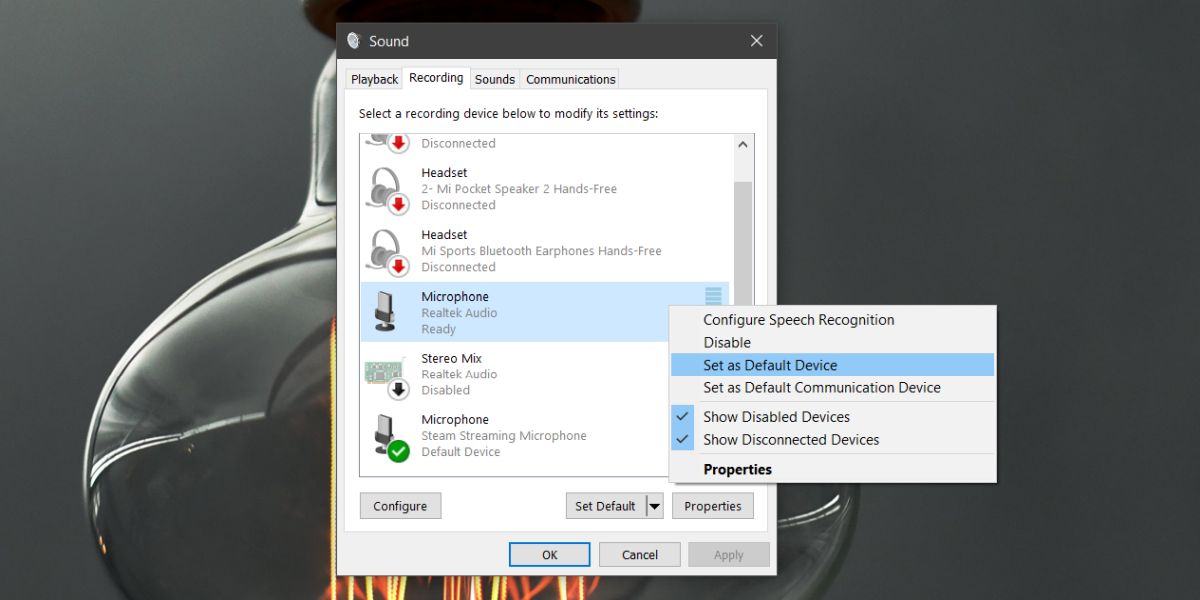
Åpne enheten for å løse driverproblemetSjef. Utvid enhetene for lyd, video og spill. Her må du se etter lydenheten din. Dette blir lydkortet ditt og vil ha et navn som High Definition Audio Device, eller noe lignende. Høyreklikk på den og velg Egenskaper fra hurtigmenyen. Gå til Egenskaper-vinduet, gå til Driver-fanen. Klikk på Oppdater driver> Les min datamaskin for driverprogramvare> La meg velge fra en liste over tilgjengelige drivere på datamaskinen.
I listen, se etter og velg Realtek Audio-driveren. Installer denne driveren og start systemet på nytt når det er installert.
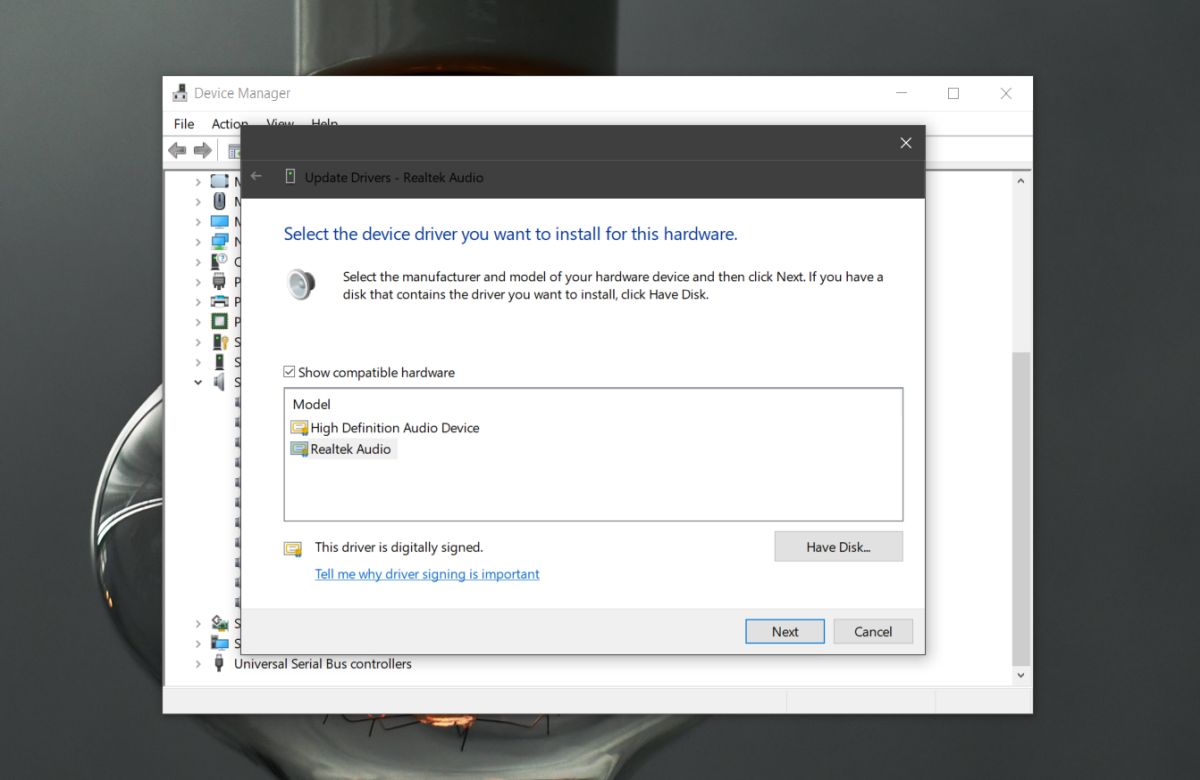
Etter at systemet har startet på nytt, kobler du tilhodetelefoner eller hodesett. Hvis du ser en ledetekst på skjermen som spør hvilken type hodesett du har koblet til, velger du alternativet for hodesett med mikrofon. Dette er sannsynligvis bare noe som skjer på Dell bærbare datamaskiner, men du kan få noe lignende på andre systemer.
Både hodetelefonen og mikrofonen din burde fungere nå. Hvis mikrofonen fremdeles ikke fungerer, gjenta det aller første trinnet som er beskrevet i dette innlegget, dvs. still mikrofonen som standardinngangsenhet.
Hvis Windows 10 ikke klarer å liste opp Realtek-lyddrivere i Enhetsbehandler, må du laste ned og installere dem manuelt.













kommentarer